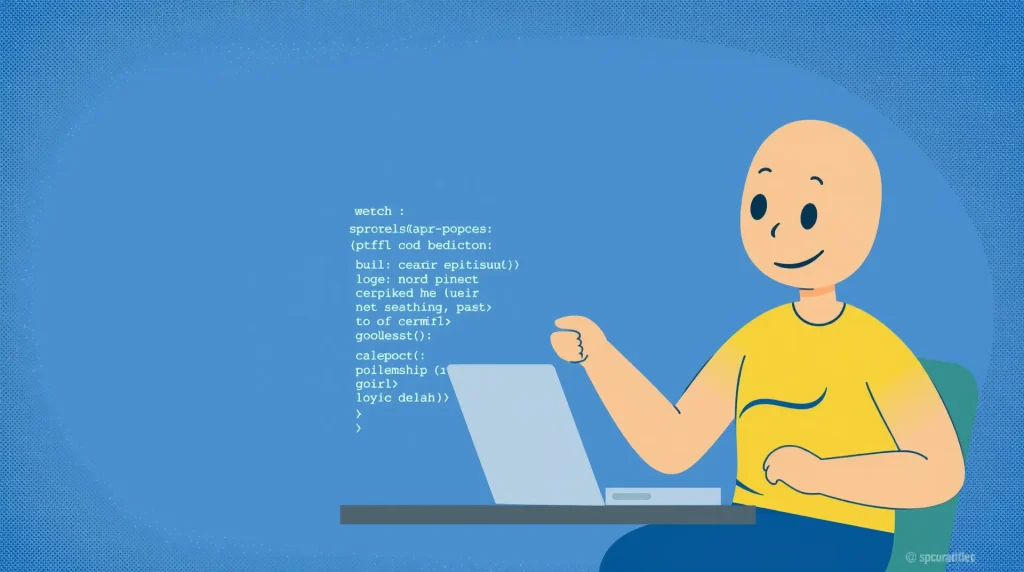(最終更新月: 2024年11月)
✔こんな方におすすめの記事です
「Matplotlibで対数グラフを描きたいけど方法がわからない」
「logスケールの使い方を基礎から学びたい」
「対数グラフをもっと見やすく改善したい」
✔当記事を通じて得られること
- Matplotlibでの対数グラフの基本的な作り方
- 対数スケール変換の詳細な設定方法
- プロフェッショナルな対数グラフの作成テクニック
当記事では、Matplotlibでの対数グラフの基礎から実践的なテクニックまで、実例を交えて詳しく解説していきます。
ぜひ最後までご覧ください。
対数グラフとは何か?
対数グラフについて、基本的な概念から説明していきます。
データ分析や科学的な可視化において、対数グラフは非常に重要な役割を果たすのです。
- 対数グラフの基本概念
- 対数グラフを使うメリット
- 対数グラフの種類と特徴
対数グラフの基本概念
対数グラフとは、通常の線形スケールを対数スケールに変換したグラフです。
例えば、1, 10, 100, 1000という数値を等間隔に表示できるのが特徴です。
以下は基本的な対数の考え方を示すPythonコードになります。
import numpy as np
# 対数的な値の生成
x = np.logspace(0, 3, 4) # [1, 10, 100, 1000]
print(x)対数グラフを使うメリット
対数グラフは、広い範囲の数値を効果的に表現できます。
特に、指数関数的な成長や減衰を示すデータの可視化に適しています。
以下のような場面で効果を発揮します。
- 人口増加の推移
- 株価の変動
- 音の強度変化
- 地震の規模
対数グラフの種類と特徴
対数グラフには、主に3種類の表現方法があります。
片対数グラフは、x軸またはy軸のどちらか一方のみを対数スケールにしたものです。
両対数グラフは、x軸とy軸の両方を対数スケールにしたものになります。
以下のコードで、それぞれの特徴を確認できます。
import matplotlib.pyplot as plt
import numpy as np
x = np.linspace(1, 100, 100)
y = x**2
# 片対数グラフ(y軸のみ対数)
plt.figure(figsize=(10, 4))
plt.subplot(121)
plt.semilogy(x, y)
plt.title('Semi-log Plot')
# 両対数グラフ
plt.subplot(122)
plt.loglog(x, y)
plt.title('Log-log Plot')
plt.show()Matplotlibでの基本的な対数グラフの作成方法
Matplotlibを使用して、対数グラフを作成する基本的な方法を解説します。
初心者の方でも簡単に実装できる手順で説明していきましょう。
- 基本的なコードの書き方
- 軸の設定方法
- グラフの装飾テクニック
基本的なコードの書き方
Matplotlibで対数グラフを作成する最も基本的な方法を説明します。
主に使用する関数は、semilogx()、semilogy()、loglog()の3つです。
以下のコードで、基本的な対数グラフを作成できます。
import matplotlib.pyplot as plt
import numpy as np
x = np.linspace(1, 100, 100)
y = x**2
plt.figure(figsize=(8, 6))
plt.loglog(x, y)
plt.title('Basic Log-log Plot')
plt.grid(True)
plt.show()軸の設定方法
対数グラフの軸は、適切に設定することで見やすさが大きく向上します。
Matplotlibでは、set_xscale()やset_yscale()を使用して軸のスケールを変更できます。
以下は軸の設定例です。
plt.figure(figsize=(8, 6))
ax = plt.gca()
ax.set_xscale('log')
ax.set_yscale('log')
ax.set_xlabel('X axis (log scale)')
ax.set_ylabel('Y axis (log scale)')
plt.plot(x, y)
plt.show()グラフの装飾テクニック
対数グラフを見やすくするための装飾テクニックを紹介します。
グリッド線の追加やラベルの設定が重要なポイントになります。
以下のコードで、基本的な装飾を施すことができます。
plt.figure(figsize=(8, 6))
plt.loglog(x, y, 'b-', label='Data')
plt.grid(True, which="both", ls="-", alpha=0.2)
plt.xlabel('X axis')
plt.ylabel('Y axis')
plt.title('Decorated Log Plot')
plt.legend()
plt.show()実践的な対数グラフの作成テクニック
より実践的な対数グラフの作成方法について説明します。
実際のデータ分析でよく使用される手法を紹介していきましょう。
- 複数データの表示方法
- スケールの調整
- 凡例の配置
複数データの表示方法
複数のデータセットを1つの対数グラフに表示する方法を説明します。
データの比較や関係性を視覚的に理解するために重要な技術です。
以下のコードで、複数のデータを効果的に表示できます。
x = np.linspace(1, 100, 100)
y1 = x**2
y2 = x**1.5
y3 = x
plt.figure(figsize=(8, 6))
plt.loglog(x, y1, 'r-', label='y = x²')
plt.loglog(x, y2, 'g--', label='y = x^1.5')
plt.loglog(x, y3, 'b:', label='y = x')
plt.grid(True)
plt.legend()
plt.show()スケールの調整
対数グラフのスケールを適切に調整する方法を解説します。
データの特性に応じて、見やすいスケール範囲を設定することが重要です。
以下のコードでスケールを調整できます。
plt.figure(figsize=(8, 6))
plt.loglog(x, y)
plt.xlim(1, 1000)
plt.ylim(1, 1000000)
plt.grid(True, which='both')
ax = plt.gca()
ax.set_xticks([1, 10, 100, 1000])
ax.set_yticks([1, 10, 100, 1000, 10000, 100000, 1000000])
plt.show()凡例の配置
凡例を効果的に配置する方法について説明します。
グラフの可読性を高めるために、適切な位置に凡例を配置することが大切です。
以下のコードで、凡例の配置を調整できます。
plt.figure(figsize=(8, 6))
plt.loglog(x, y1, label='Dataset 1')
plt.loglog(x, y2, label='Dataset 2')
plt.legend(loc='upper left', bbox_to_anchor=(1, 1))
plt.tight_layout()
plt.show()対数グラフのカスタマイズオプション
対数グラフをより見やすく、美しく仕上げるためのカスタマイズオプションを紹介します。
細かな設定を調整することで、プロフェッショナルな品質のグラフを作成できます。
- グリッドラインの調整
- カラーパレットの選択
- フォントとスタイルの設定
グリッドラインの調整
グリッドラインを適切に設定することで、データの読み取りやすさが向上します。
主グリッドと補助グリッドを使い分けることがポイントです。
以下のコードでグリッドラインを調整できます。
plt.figure(figsize=(8, 6))
plt.loglog(x, y)
plt.grid(True, which='major', linestyle='-', alpha=0.7)
plt.grid(True, which='minor', linestyle=':', alpha=0.4)
plt.show()カラーパレットの選択
効果的なカラーパレットを選択する方法を説明します。
データの視認性を高め、美しいグラフを作成するために重要な要素です。
以下のコードでカラーパレットを設定できます。
import seaborn as sns
# カラーパレットの設定
colors = sns.color_palette("husl", 3)
plt.figure(figsize=(8, 6))
plt.loglog(x, y1, color=colors[0], label='Data 1')
plt.loglog(x, y2, color=colors[1], label='Data 2')
plt.loglog(x, y3, color=colors[2], label='Data 3')
plt.legend()
plt.show()フォントとスタイルの設定
フォントやスタイルを調整して、グラフの見た目を改善する方法を紹介します。
プレゼンテーションや論文で使用する際に重要になります。
以下のコードでフォントとスタイルを設定できます。
plt.style.use('seaborn')
plt.rcParams['font.size'] = 12
plt.rcParams['axes.labelsize'] = 14
plt.rcParams['axes.titlesize'] = 16
plt.figure(figsize=(8, 6))
plt.loglog(x, y)
plt.title('Styled Log Plot')
plt.xlabel('X axis')
plt.ylabel('Y axis')
plt.show()エラー対処とトラブルシューティング
対数グラフ作成時によく遭遇するエラーと、その解決方法について説明します。
適切な対処法を知ることで、スムーズなグラフ作成が可能になります。
- 一般的なエラーとその対処法
- データの前処理
- パフォーマンスの最適化
一般的なエラーとその対処法
対数グラフ作成時によく発生するエラーについて解説します。
特に、負の値や0を含むデータへの対処が重要です。
以下のコードで一般的なエラーを回避できます。
import numpy as np
# 負の値を含むデータの処理
data = np.array([-1, 0, 1, 10, 100])
positive_data = np.abs(data[data > 0]) # 正の値のみを抽出
plt.figure(figsize=(8, 6))
plt.loglog(positive_data, positive_data**2)
plt.show()データの前処理
対数グラフを作成する前に必要なデータの前処理方法を説明します。
異常値の処理や欠損値の扱い方が重要なポイントです。
以下のコードでデータを前処理できます。
# 異常値の処理
data = np.array([1, 2, 1000, 3, 4, 5])
threshold = np.percentile(data, 95)
cleaned_data = data[data <= threshold]
plt.figure(figsize=(8, 6))
plt.loglog(cleaned_data, cleaned_data**2)
plt.show()パフォーマンスの最適化
大量のデータを扱う際のパフォーマンス最適化について説明します。
メモリ使用量の削減と描画速度の向上がポイントです。
以下のコードでパフォーマンスを最適化できます。
# データの間引き
x = np.linspace(1, 1000000, 1000000)
y = x**2
step = 1000 # 間引く間隔
plt.figure(figsize=(8, 6))
plt.loglog(x[::step], y[::step])
plt.show()まとめ
当記事では、Matplotlibを使用した対数グラフの作成について学習してきました。
- 対数グラフの基本概念と作成方法を理解できました
- 実践的なグラフ作成テクニックを習得できました
- エラー対処法とカスタマイズオプションを学ぶことができました
これらの知識を活かして、より効果的なデータの可視化に取り組んでみましょう。
新しい分析手法を身につけることで、データサイエンスの世界がさらに広がっていきます。
今回学んだ技術を実際のプロジェクトで活用し、さらなるスキルアップを目指してください。